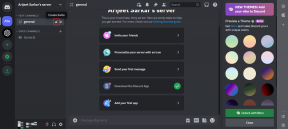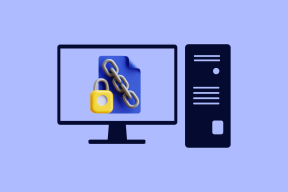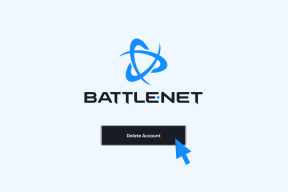6 طرق لإصلاح رمز خطأ Netflix M7121-1331-P7
منوعات / / January 29, 2022
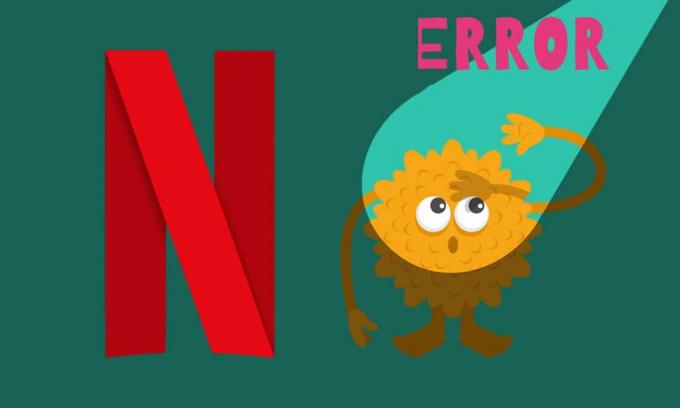
يمكنك الاستمتاع بمجموعة كبيرة من الأفلام والمسلسلات والبرامج التلفزيونية عبر خدمة بث عبر الإنترنت يطلق عليها اسم Netflix. يمكن الوصول إليها على أي منصة حوسبة كما هي يدعم كلاً من Android و iOS كذلك. يمكنك الوصول إلى Netflix على نظام الكمبيوتر الخاص بك باستخدام مستعرض ويب. ومع ذلك ، إذا كان متصفحك لا يدعم هذا النظام الأساسي ، فقد تواجه خطأ خدمة متقطع M7121-1331-P7. نقدم لك دليلًا مفيدًا يعلمك كيفية إصلاح رمز خطأ Netflix M7121-1331-P7.

محتويات
- 6 طرق لإصلاح خطأ Netflix M7121-1331-P7 في Chrome.
- ما الذي يسبب Netflix M7121-1331-P7؟
- نصيحة للمحترفين: تحقق من حالة خادم Netflix
- الطريقة الأولى: استخدم مستعرضات الويب المتوافقة التي تدعم HTML5
- الطريقة الثانية: تحديث وحدة فك تشفير المحتوى Widevine
- الطريقة الثالثة: مسح ذاكرة التخزين المؤقت وملفات تعريف الارتباط للمتصفح.
- الطريقة الرابعة: تعطيل الملحقات (إن أمكن)
- الطريقة الخامسة: تحديث متصفح الويب
- الطريقة السادسة: إعادة تثبيت متصفح الويب.
6 طرق لإصلاح خطأ Netflix M7121-1331-P7 في Chrome
في أيام الوباء هذه ، نجحت Netflix في جذب عدة ملايين من المستخدمين حول العالم. حسب
بي بي سي نيوز، وصلت Netflix 16 مليون اشتراك جديد أثناء الإغلاق. على الرغم من أنك قد تواجه بعض الأخطاء من وقت لآخر مثل رمز الخطأ M7121-1331-P7 والتي تكون مصحوبة بالرسائل التالية:- عذرًا ، حدث خطأ ما ...
- خطأ غير متوقع حدث خطأ غير متوقع. يرجى إعادة تحميل الصفحة وحاول مرة أخرى.
- رمز الخطأ: M7121-1331-P7
ما الذي يسبب Netflix M7121-1331-P7؟
تساهم عدة أسباب في حدوث هذا الخطأ على Netflix والتي تشمل:
- استخدام المتصفحات غير المتوافقة مثل Brave و Vivaldi و UC و Baidu و QQ ستظهر أخطاء Netflix.
- قد يكون خادم Netflix معطلاً أو لا تعمل.
- إذا كنت تستخدم أي ملف شبكة Wi-Fi عامة، قد لا تستوفي الحد الأدنى من متطلبات البث مما يؤدي إلى حدوث خطأ في Netflix. تحقق من سرعة الشبكة لديك وتأكد من عرض النطاق الترددي للإنترنت لديك.
- ملفات تعريف الارتباط وملفات ذاكرة التخزين المؤقتقد يفسد والتي يمكن أن تسبب الخطأ المذكور في Netflix.
- سوف تواجه الخطأ عندما يكون لديك أي ملحقات المتصفح غير المرغوب فيها ممكّن في نظامك.
- إذا كان هناك عدد قليل من النظام الأساسي أو ملفات المتصفح مفقودة، قد تواجه خطأ.
- أيضا ، إذا كان لديك لم يتم تحديث المتصفح إلى أحدث إصدار ، ستواجه المشكلة المذكورة. حاول تحديث أو إعادة تثبيت المتصفح إذا لزم الأمر.
نصيحة للمحترفين: تحقق من حالة خادم Netflix
هناك فرص قليلة لأن الخادم غير متصل أو لا يمكن الوصول إليه مما قد يتسبب في حدوث خطأ Netflix M7121-1331-P7.
- أولا ، قم بزيارة المسؤول صفحة تعليمات Netflix ل المعلومات المتعلقة بصيانة الخادم.
- إذا كانت الخوادم معطلة ، فلن يكون لديك خيارات أخرى لـ انتظر حتى يعود الخادم إلى طبيعته.

قمنا بتجميع قائمة بالطرق لإصلاح رمز خطأ Netflix M7121-1331-P7 في نظامك.
الطريقة الأولى: استخدم مستعرضات الويب المتوافقة التي تدعم HTML5
تتمثل الخطوة الأولى والأهم لاستكشاف الأخطاء وإصلاحها في التأكد مما إذا كان متصفح الويب الخاص بك متوافقًا مع نظام Netflix الأساسي. قد يرتبط متصفحك ونظام التشغيل الخاص بك ببعضهما البعض لتشغيل Netflix بطريقة كاملة. وبالتالي ، تأكد مما إذا كان المتصفح الذي تستخدمه متوافقًا مع نظام التشغيل المطابق لديك. يتم جدولة قائمة متصفحات الويب مع الأنظمة الأساسية المدعومة الخاصة بها أدناه:
| المتصفح / نظام التشغيل | دعم WINDOWS | دعم لنظام التشغيل MAC | الدعم لنظام تشغيل كروم | دعم لينوكس |
| Google Chrome (68 أو أحدث) | Windows 7 ، 8.1 أو أحدث | Mac OS X 10.10 و 10.11 و macOS 10.12 أو أحدث | نعم | نعم |
| مايكروسوفت إيدج | Windows 7 ، 8.1 أو أحدث | MacOS 10.12 أو أحدث | رقم | رقم |
| Mozilla Firefox (65 أو أحدث) | Windows 7 ، 8.1 أو أحدث | Mac OS X 10.10 و 10.11 و macOS 10.12 أو أحدث | رقم | نعم |
| Opera (55 أو أحدث) | Windows 7 ، 8.1 أو أحدث | Mac OS X 10.10 و 10.11 و macOS 10.12 أو أحدث | نعم | نعم |
| سفاري | رقم | Mac OS X 10.10 و 10.11 و macOS 10.12 أو أحدث | رقم | رقم |
- سوف تحتاج مشغل HTML5 مع Silverlight لدفق Netflix.
- وكذلك ل الوصول إلى 4K وعالي الدقةأشرطة فيديوعلى Netflix، يجب أن يدعم متصفحك HTML5.
قليل من المتصفحات لا تدعم هذه الميزات ، وبالتالي ستواجه هذا الخطأ مع Netflix. استخدم الجدول أدناه للعثور على إصدارات نظام التشغيل غير المدعومة HTML5 للمتصفحات المعنية:
| المتصفح / نظام التشغيل | HTML5 إصدار نظام تشغيل غير معتمد |
| Google Chrome (68 أو أحدث) | iPad OS 13.0 أو أحدث |
| مايكروسوفت إيدج | Mac OS X 10.10 و 10.11 ، iPad OS 13.0 أو أحدث ، Chrome OS ، Linux |
| Mozilla Firefox (65 أو أحدث) | iPad OS 13.0 أو أحدث ، Chrome OS |
| Opera (55 أو أحدث) | iPad OS 13.0 أو أحدث |
| سفاري | Windows 7 أو Windows 8.1 أو أحدث ، Chrome OS ، Linux |
ملحوظة: بعض متصفحات الطرف الثالث مثل فيفالدي, شجاع, جامعة كاليفورنيا, ف ف, فيدميت, وبايدو لا تتوافق مع Netflix.
المتصفحات التالية والدقة التي يمكنك من خلالها مشاهدة Netflix:
- في جوجل كروم، يمكنك الاستمتاع بالقرار من 720 صإلى 1080 بكسل بدون انقطاع.
- في مايكروسوفت إيدج، أنت تستطيع الإستمتاع دقة تصل إلى 4K.
- في فايرفوكس وأوبرا، القرار المسموح به هو يصل إلى720 ص.
- في نظام التشغيل macOS 10.10إلى 10.15 باستخدامسفاري، القرار هو يصل إلى1080 بكسل.
- ل نظام التشغيل macOS 11.0أو لاحقا، القرار المدعوم هو يصل إلى 4K.
أولاً ، تأكد من توافق المستعرض ونظام التشغيل لديك مع بعضهما البعض لإصلاح خطأ Netflix في نظامك.
ملحوظة: بالطرق التالية ، جوجل كروم يتم استخدامه كمتصفح افتراضي للتوضيح. إذا كنت تستخدم مستعرضات أخرى مماثلة للوصول إلى Netflix ، فاتبع طرق استكشاف الأخطاء وإصلاحها وفقًا لذلك.
اقرأ أيضا:كيفية دفق Netflix بدقة HD أو Ultra HD
الطريقة الثانية: تحديث وحدة فك تشفير المحتوى Widevine
Widevine Content Decryption Module هو مكون يستخدم للتشفير وتوزيع الترخيص الوقائي. يتم استخدامه بشكل أساسي لحماية محتوى الفيديو على أي جهاز. إذا كانت هذه الوحدة قديمة أو مفقودة في متصفح الويب الخاص بك ، فستواجه خطأ Netflix M7121-1331-P7. انتقل إلى متصفحك وتحقق من تحديثات هذه الوحدة على النحو التالي:
1. انتقل إلى جوجل كروم علامة التبويب وانتقل إلى الكروم: // المكونات /
2. حدد Widevine محتوى فك التشفيروحدة & اضغط على فحص التحديثات الزر الموضح مميزًا.

3. قم بتنزيل التحديثات وتثبيتها ، إن وجدت و قم بإعادة تشغيل جهاز الكمبيوتر الخاص بك.
الطريقة الثالثة: مسح ذاكرة التخزين المؤقت وملفات تعريف الارتباط للمتصفح
في كثير من الأحيان ، يمكنك ترك الفيلم أو العرض في المنتصف لسبب ما ، والعودة واستئنافه تمامًا حيث تركت. تلعب ملفات تعريف الارتباط وذاكرة التخزين المؤقت دورًا رئيسيًا هنا. مع مرور الأيام ، قد تتراكم ذاكرة التخزين المؤقت وملفات تعريف الارتباط في متصفحك وتتلف ، مما يؤدي إلى ظهور خطأ رمز خطأ Netflix M7121-1331-P7. إليك كيفية مسح ذاكرة التخزين المؤقت وملفات تعريف الارتباط في Chrome:
1. إطلاق جوجل كروم.
2. ثم ، انقر فوق رمز ثلاثي النقاط > المزيد من الأدوات>محو بيانات التصفح… كما هو موضح أدناه.

3. تحقق من الخيارات التالية.
- ملفات تعريف الارتباط وبيانات الموقع الأخرى
- الصور والملفات المخزنة مؤقتًا
4. الآن ، اختر ملف كل الوقت خيار النطاق الزمني.

5. أخيرًا ، انقر فوق امسح البيانات.
اقرأ أيضا:ما هي خدمة جوجل كروم الارتفاع
الطريقة الرابعة: تعطيل الملحقات (إن أمكن)
عند تثبيت أي ملحقات تابعة لجهات خارجية ، فقد يكون هذا هو سبب خطأ Netflix M7121-1331-P7. لذلك ، اتبع الخطوات المحددة لحذف الامتدادات من Google Chrome:
1. إطلاق كروم واكتب الكروم: // ملحقات في شريط URL. نجاح يدخل للحصول على قائمة بجميع الملحقات المثبتة.
2. يحول إيقاف التبديل ل التمديد المثبت مؤخرًا لتعطيله.

3. يكرر نفس واحد تلو الآخر لكل امتداد ، حتى تجد الامتداد الفاسد.
4. بمجرد العثور عليها ، انقر فوق إزالة زر لإلغاء تثبيت الامتداد الفاسد.
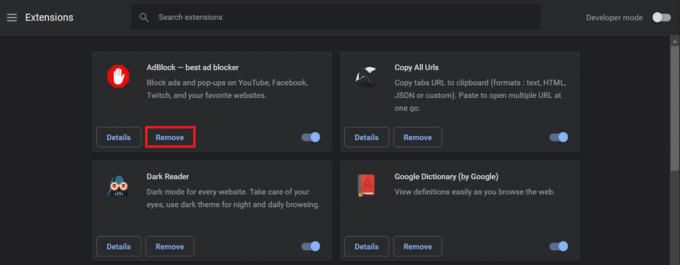
الطريقة الخامسة: تحديث متصفح الويب
إذا كان لديك متصفح قديم ، فلن يتم دعم الميزات المحسّنة لـ Netflix. لإصلاح بعض الأخطاء والأخطاء في متصفحك ، قم بتحديثه إلى أحدث إصدار كما هو موضح أدناه:
1. إطلاق متصفح الجوجلكروم وانقر فوق ثلاث نقاطأيقونة.
2. اذهب إلى يساعد واختر حول جوجل كروم كما هو موضح أدناه. سيبدأ المتصفح تلقائيًا في البحث عن تحديث وتثبيت التحديثات المعلقة ، إن وجدت.
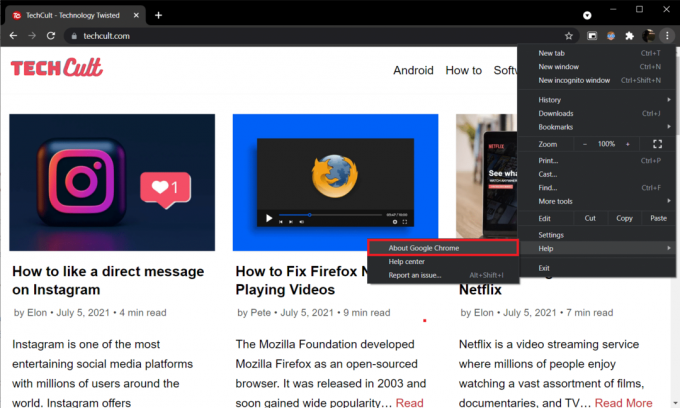
3 أ. انقر فوق إعادة التشغيل لإنهاء عملية التحديث والتخلص من الأخطاء الموجودة في الإصدار السابق.
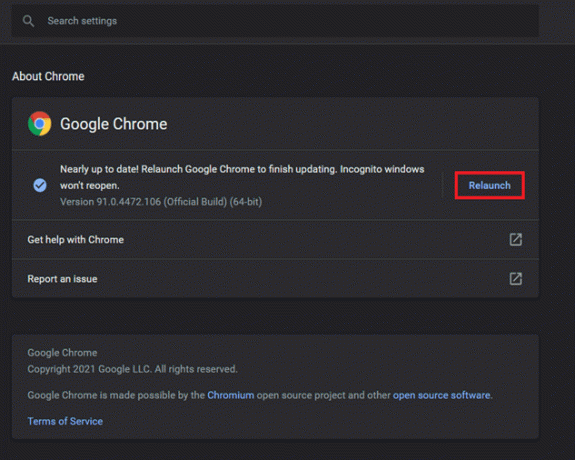
3 ب. إذا تم تحديث Chrome بالفعل ، فستظهر رسالة تفيد Google Chrome مُحدَّث معروض.
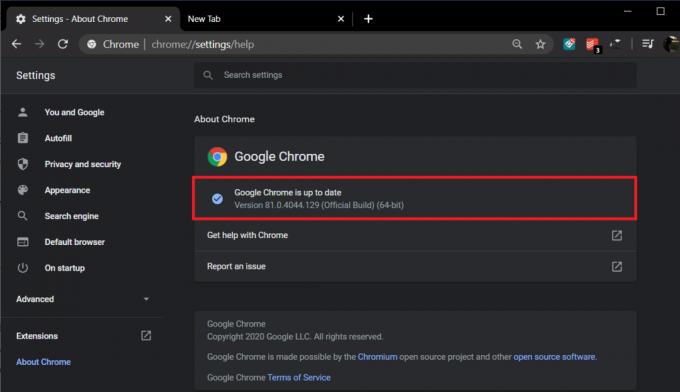
اقرأ أيضا:هل The Meg على Netflix؟
الطريقة السادسة: إعادة تثبيت متصفح الويب
إذا لم تساعدك أي من الطرق المذكورة أعلاه ، فيمكنك محاولة إعادة تثبيت Google Chrome. سيؤدي القيام بذلك إلى إصلاح جميع المشكلات ذات الصلة بمحرك البحث أو التحديثات أو المشكلات الأخرى ذات الصلة التي تؤدي إلى ظهور خطأ Netflix M7121-1331-P7.
1. ضرب مفتاح Windows، نوع التطبيقات والميزات، وانقر فوق فتح.

2. يبحث عن كروم في ابحث في هذه القائمة حقل.
3. ثم حدد كروم وانقر على الغاء التثبيت الزر الموضح مميزًا.

4. مرة أخرى ، انقر فوق الغاء التثبيت للتأكيد.
5. الآن ، اضغط على مفتاح Windows، نوع ٪ localappdata٪، وانقر فوق فتح للذهاب الى AppData Local مجلد.
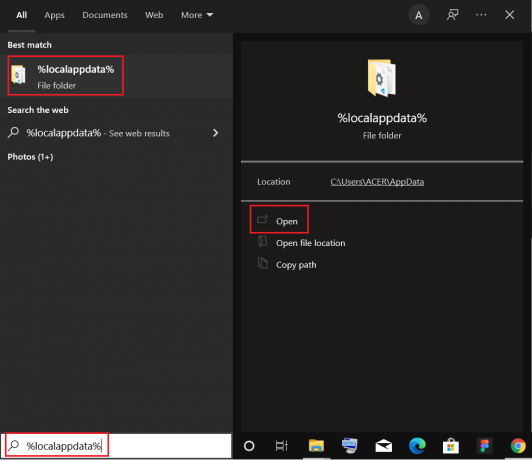
6. افتح ال متصفح الجوجل المجلد بالنقر المزدوج عليه.
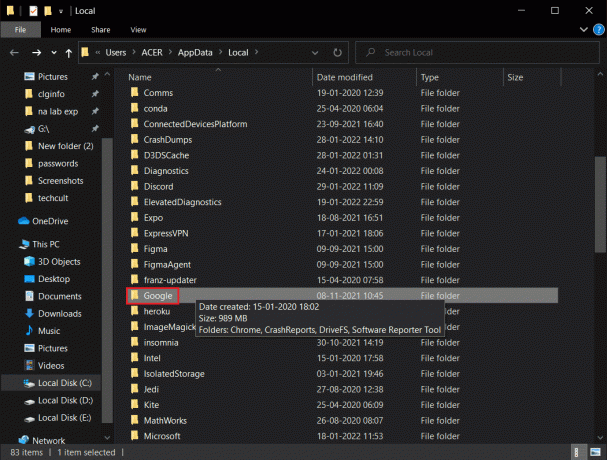
7. انقر بزر الماوس الأيمن فوق ملف كروم المجلد وحدد ملف حذف الخيار على النحو المبين أدناه.

8. مرة أخرى ، اضغط على مفتاح Windows، نوع ٪معلومات التطبيق٪، وانقر فوق فتح للذهاب الى التطبيق تجوال بيانات مجلد.
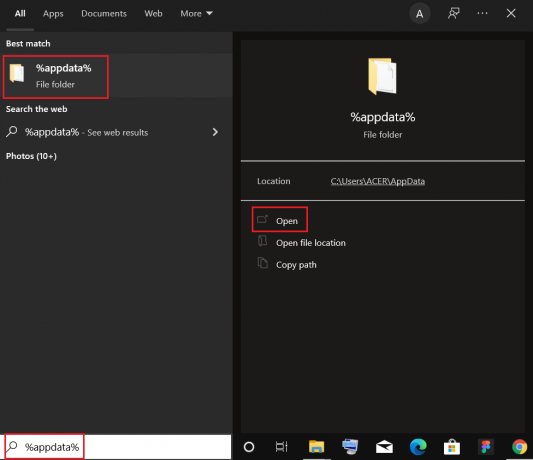
9. مرة أخرى ، انتقل إلى متصفح الجوجل مجلد و حذف ال كروم مجلد كما هو موضح في الخطوات 6-7.
10. أخيرا، إعادة تشغيل جهاز الكمبيوتر الخاص بك.
11. بعد ذلك ، قم بتنزيل ملف احدث اصدار من جوجل كروم كما هو مبين.

12. قم بتشغيل ملف الإعداد واتبع التعليمات التي تظهر على الشاشة لـ تثبيت كروم.

13 أخيرًا ، قم بتشغيل Netflix وابدأ البث!
موصى به:
- كيفية إصلاح Origin لن يفتح على نظام التشغيل Windows 10
- أفضل 15 مشغل IPTV مجاني
- متشعب على Netflix؟
- أفضل 10 إضافات لقنوات Kodi الهندية
نأمل أن يكون هذا الدليل مفيدًا ويمكنك إصلاحه Netflix M7121-1331-P7 خطأ في نظامك. دعنا نعرف الطريقة الأفضل بالنسبة لك. استمر في زيارة صفحتنا لمزيد من النصائح والحيل الرائعة واترك تعليقاتك أدناه.